相比windows xp,在windows7上面安装IIS着实简单,并且IIS7.5支持.NET很多新的控件,但是总体感觉做开发的话还是用xp或者server版的操作系统比较高效,这一段在某个八万元配置硬件配置+windows 2003操作系统下研究开发ASP.NET真是爽死了。
一、进入Win7的 控制面板,选择左侧的 打开或关闭Windows功能 。
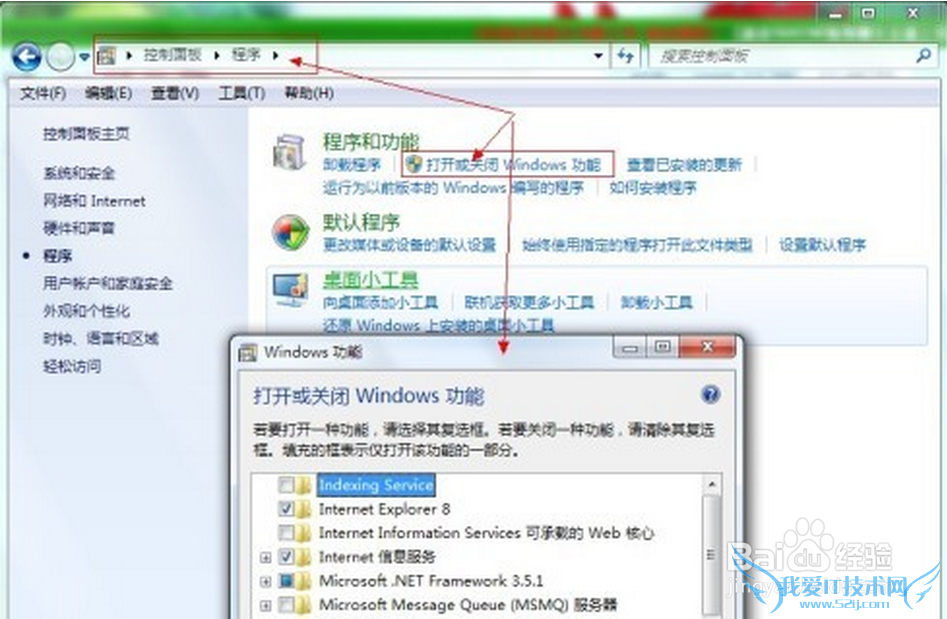
二、现在出现了安装Windows功能的选项菜单,注意选择的项目,我们需要手动选择需要的功能,下面这张图片把需要安装的服务都已经选择了,大家可以按照图片勾选功能。(我全部选定了)
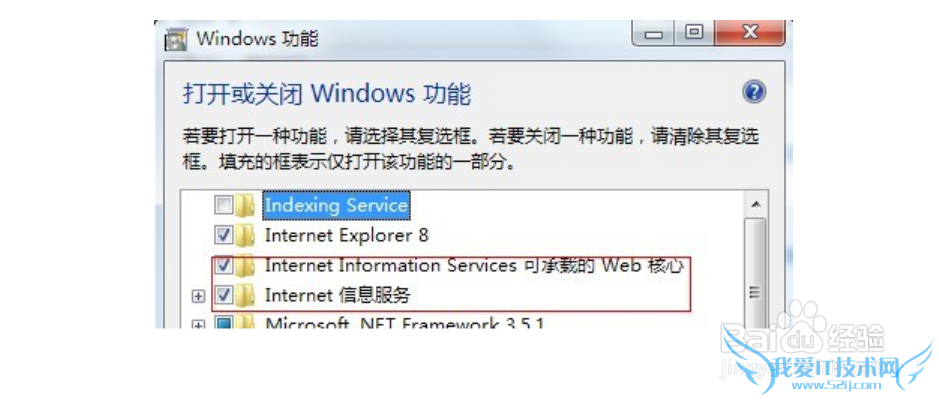
三、安装完成后,选择 开始,选择 管理工具,打开 Internet信息服务(IIS)管理器选项,进入IIS设置。
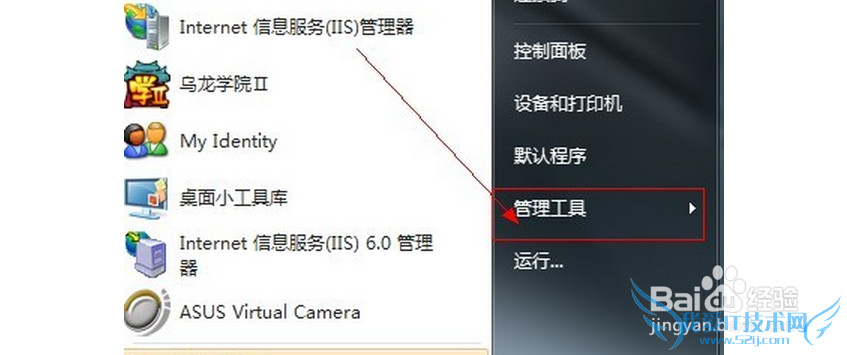
四、现在进入到IIS7控制面板。
五、选择 Default Web Site,并双击 ASP 的选项。
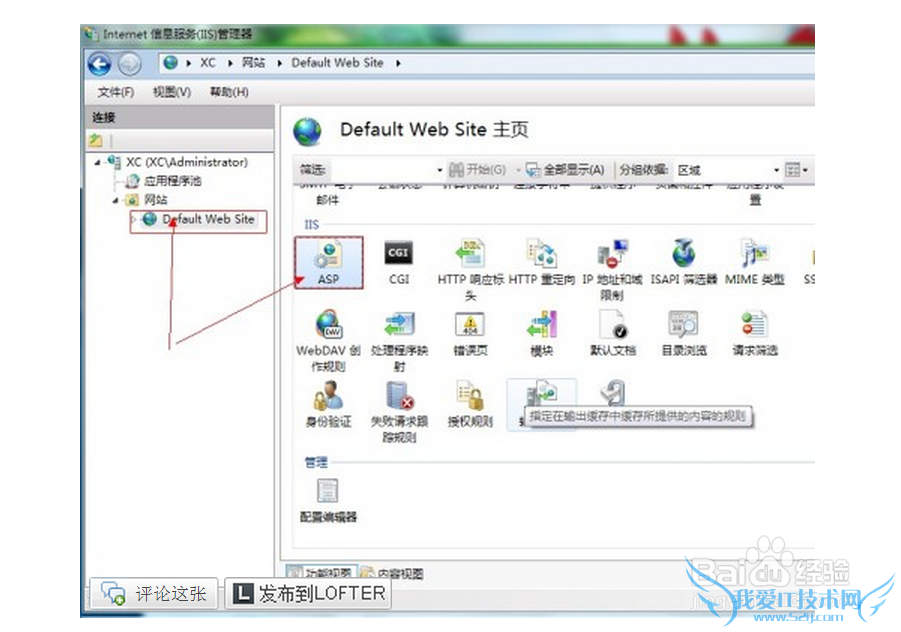
六、WIN7下IIS中ASP 父路径默认是没有启用的,要开启父路径,选择True。
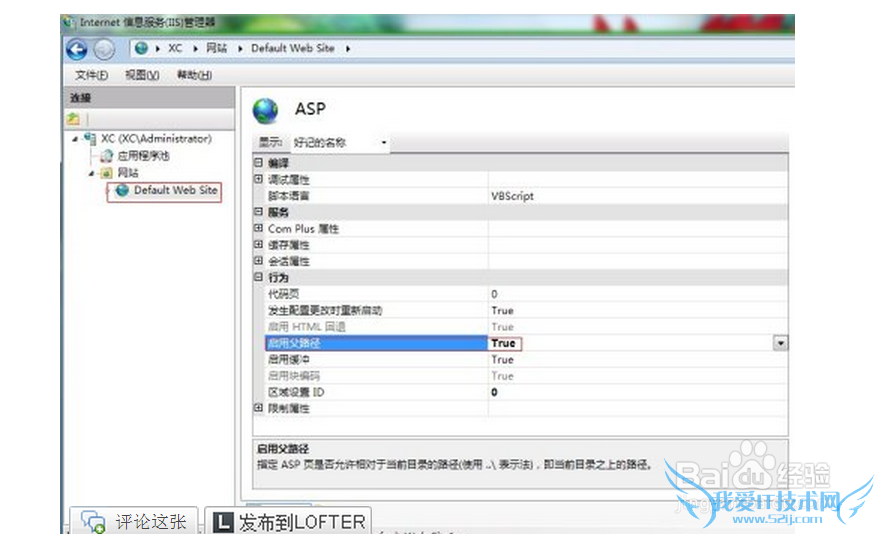
七、配置IIS7的站点。单击右边的高级设置选项,可以设置网站的目录。(就是你放置ASP文件的文件夹)
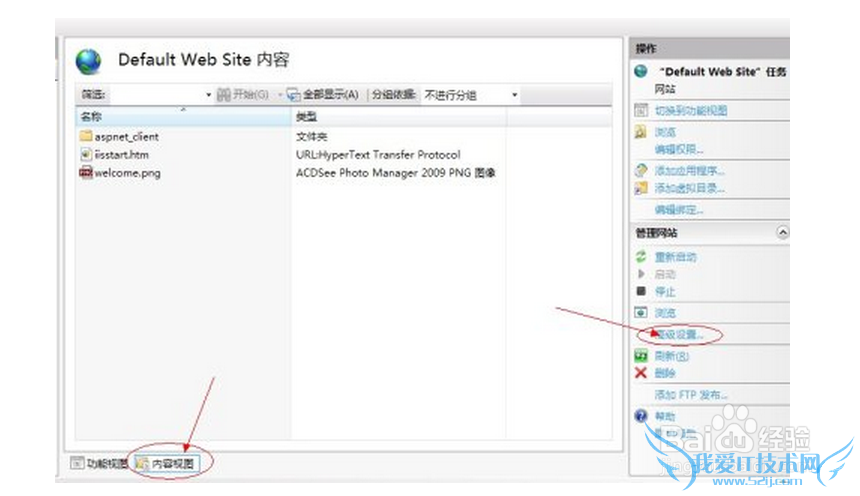
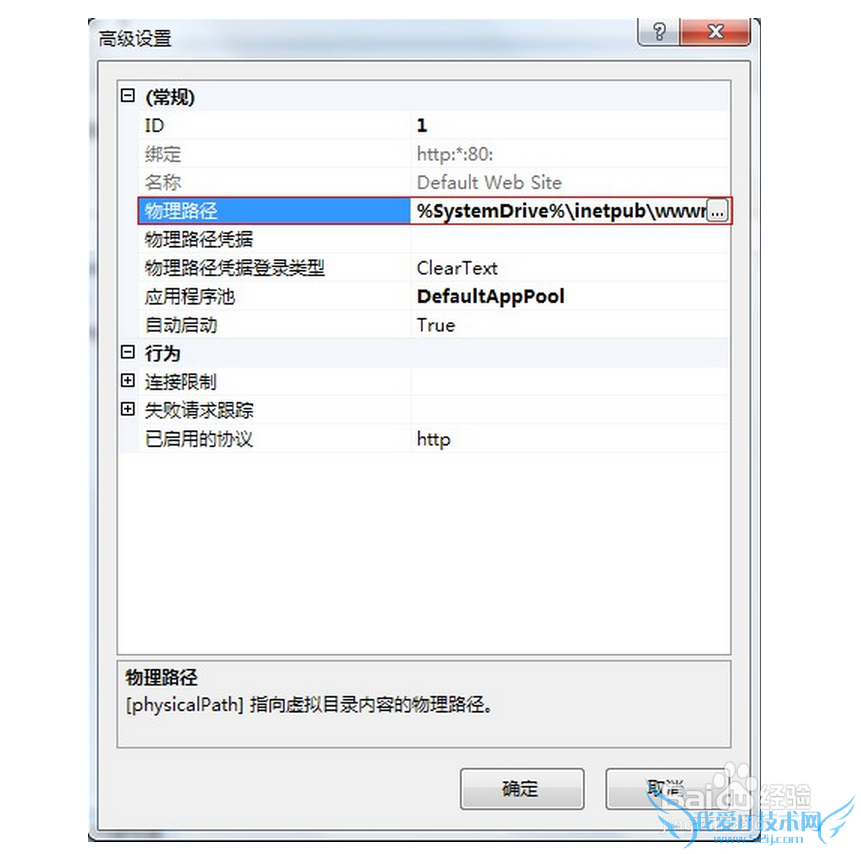
八、点击右侧的 编辑绑定,设置网站的 端口,可设置为 8081 。
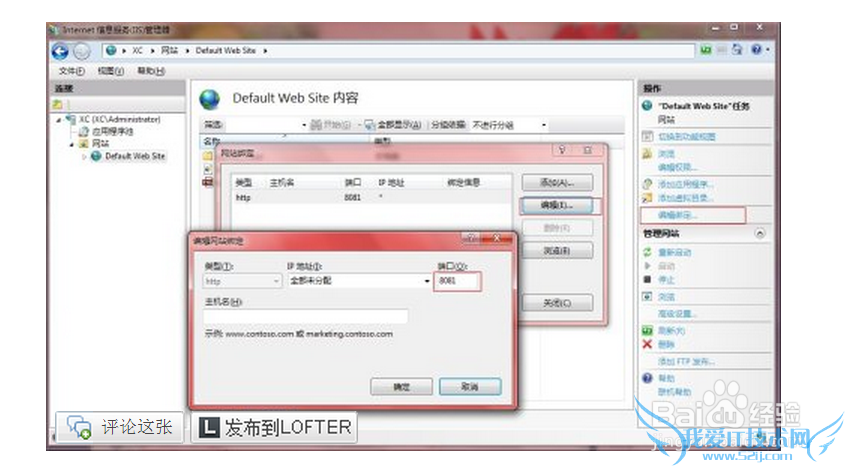
九、点击 默认文档, 设置网站的默认文档,添加 index.asp。(也就是你能识别的主页文件。)
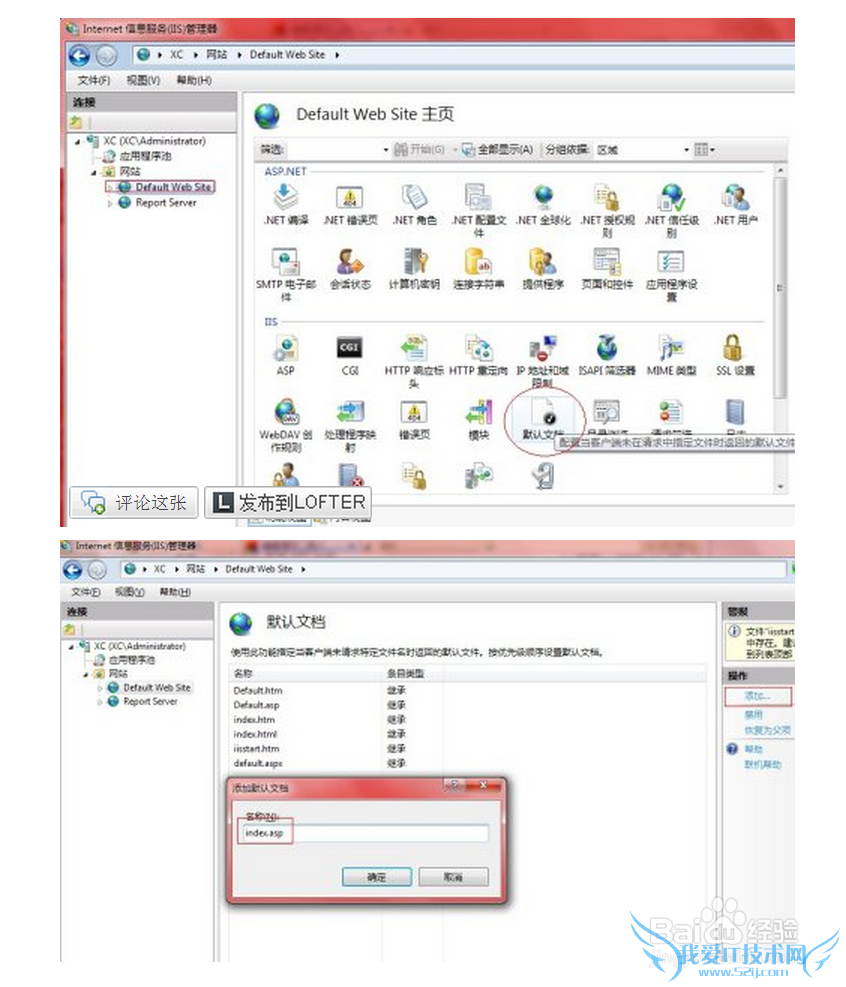
十现在可以进入了。如下图:输入地址:
http://localhost:8081
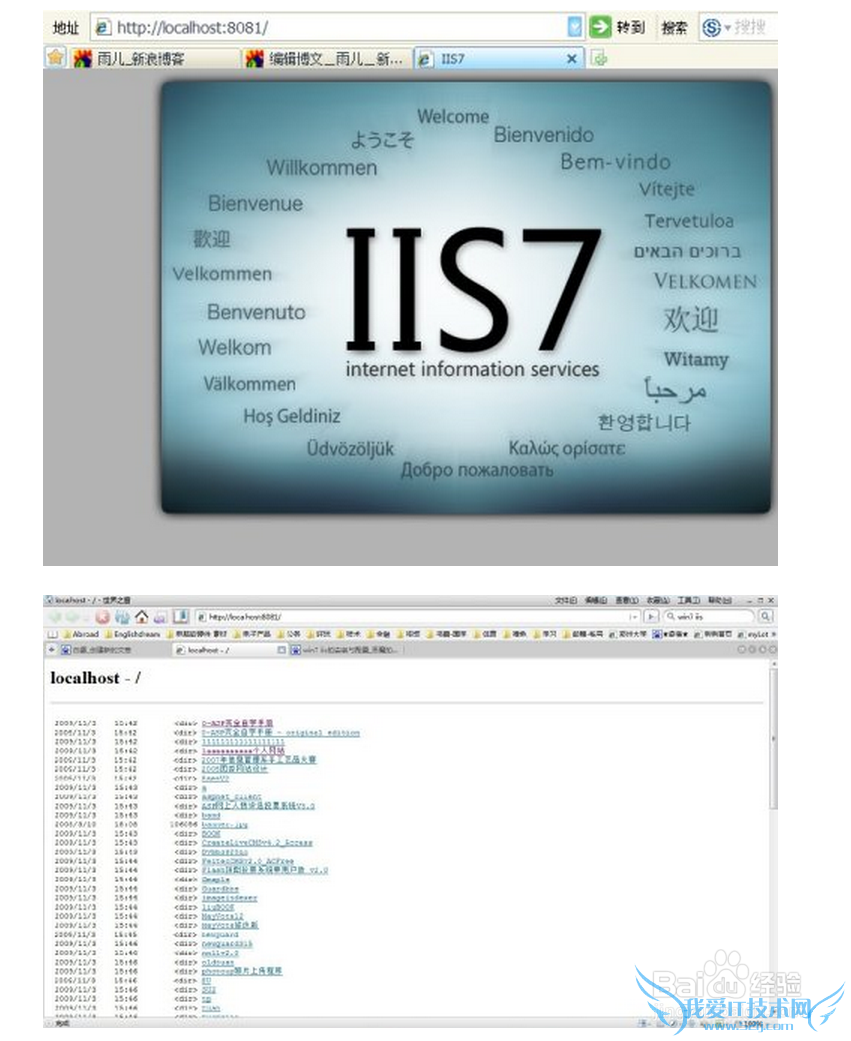
- 安装Windows7安装版系统-Win7-windows7使用教程
- 轻松在Windows7系统中设置显示预览窗格功能-Win7-
- 笔记本windows7系统怎么设置自动锁定-Win7-window
- Windows7怎么设置个性桌面-Win7-windows7使用教程
- windows7局域网共享设置-Win7-windows7使用教程
- 教你Windows7下设置共享文件夹的方法-Win7-window
- Windows7的语音识别-Win7-windows7使用教程
- Windows7怎么更换桌面壁纸-Win7-windows7使用教程
- windows7下的IP,DNS,路由器设置-Win7-windows7
- 使用windows7或者8操作系统不能运行老版程序-Win7
- 评论列表(网友评论仅供网友表达个人看法,并不表明本站同意其观点或证实其描述)
-
